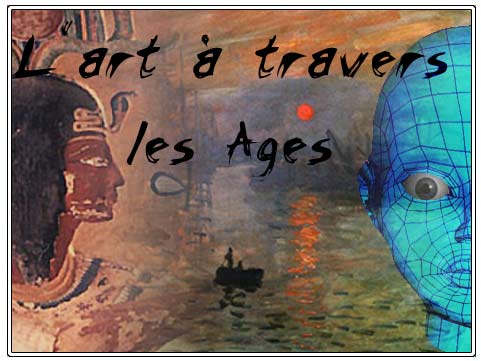
Incrustation progressive d'images
Niveau : Intermédiaire
Logiciel : Adobe Photoshop
Date de création : 5/04/2003
A la fin de se tutorial vous saurez comment incrusté plusieurs images
les unes dans les autres.
Exemple d'utilisation :
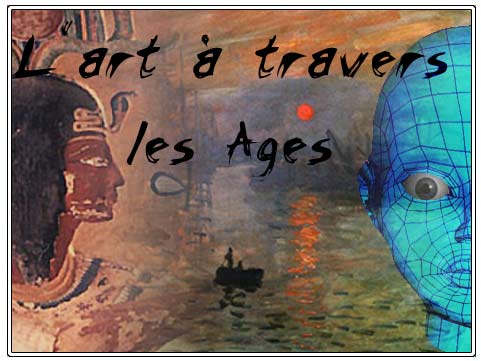
Tout d'abord creez un nouveau document (taille recommendé : 800*600)
et prenez deux images , puis mettez les dans ce document , dans 2 calques différents.
Je vous propose celles-çi :
| Calque : Egypte | Calque : Tableau |
 |
 |
Ensuite, vous allez aligner ces deux images, et meme imbriquer légérement les calques.
 |
Celà doit etre votre palette de calque actuel. |
Nous, pour avoir un effet d'incrustation progressif entre nos deux images,
nous allons utiliser un dégradé allant du noir vers le blanc.
Pour ce faire , prenez l'outil dégradé (g) et puis selectionner
dans la liste , le dégradé "Noir,Blanc".
Vous avez creer un masque de calque sur le calque "Egypte".
Maintenant nous allons appliquer ce dégradé sur le masque de calque
(et non pas sur le calque meme!)
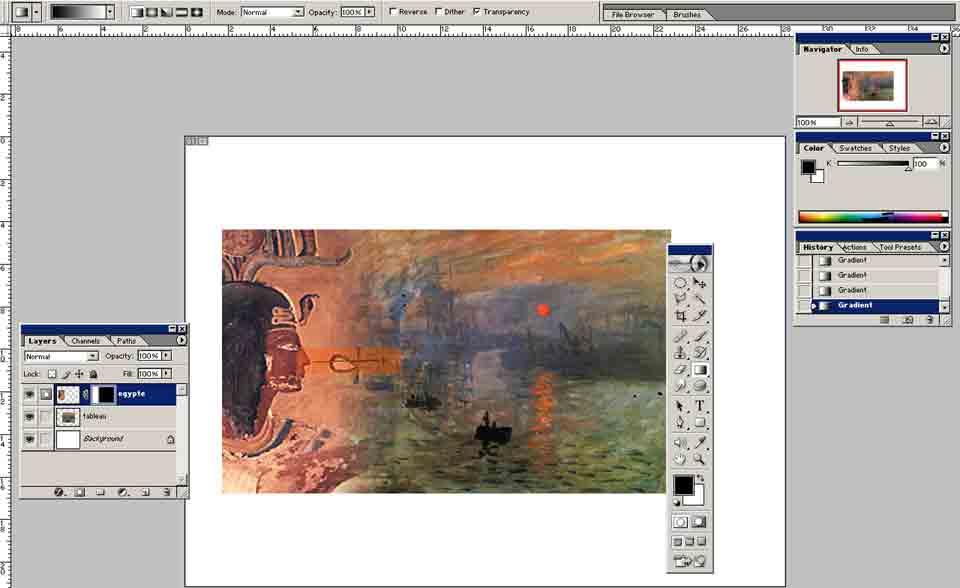 |
Tirez votre dégradé, de facon horizontale
( à l'aide de "shift" ) de la droite vers la gauche. |
Vous pouvez bien sur rajouter d'autres images à votre montages et utiliser cette technique une fois de plus.
Et avec un peu de travail :
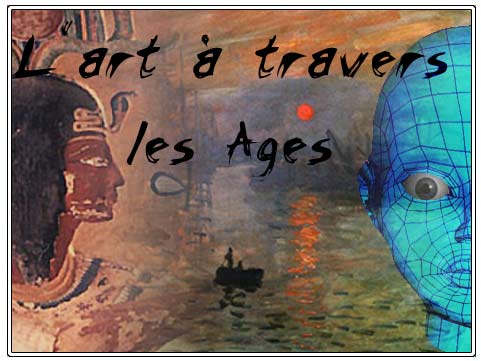 |
Montage réalisé pour un travail d'arts plastique
en classe de 4eme visant a devenir une carte postal. |